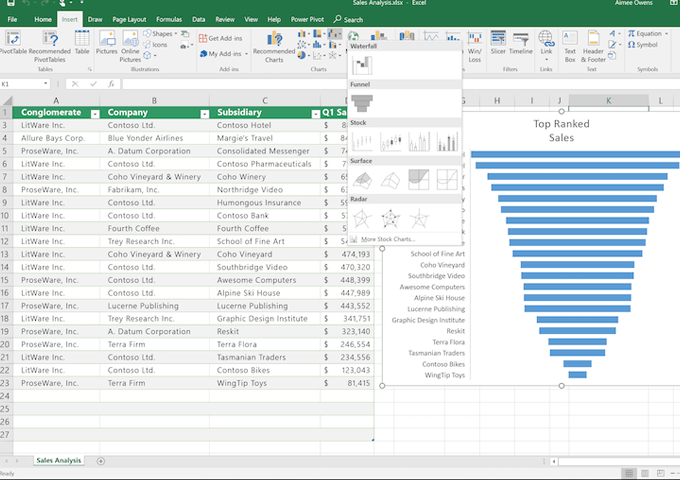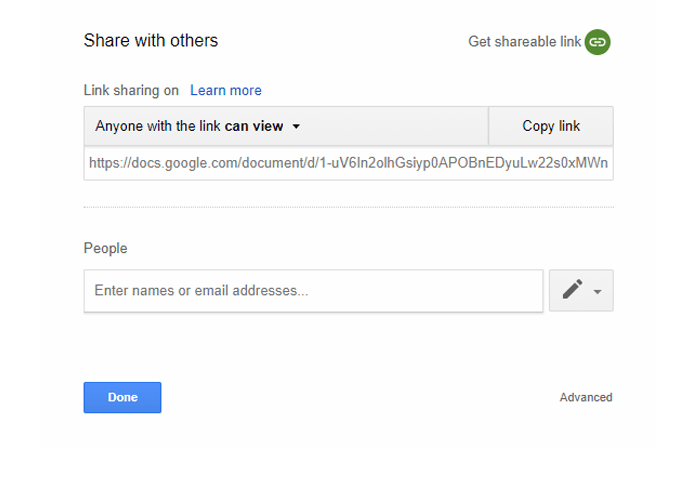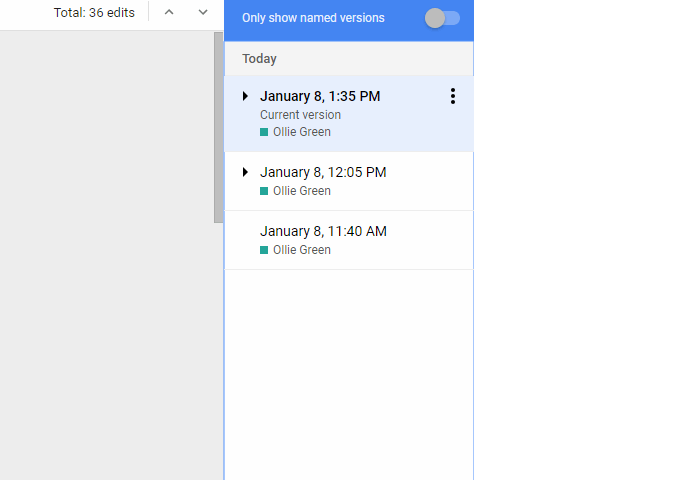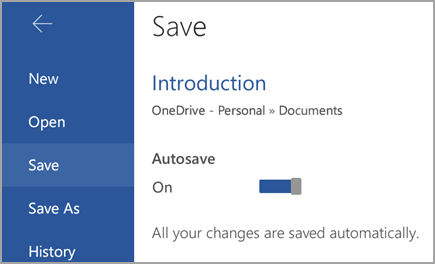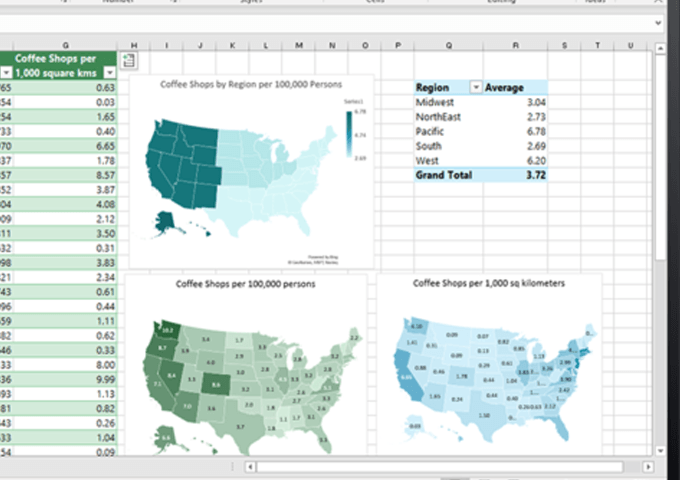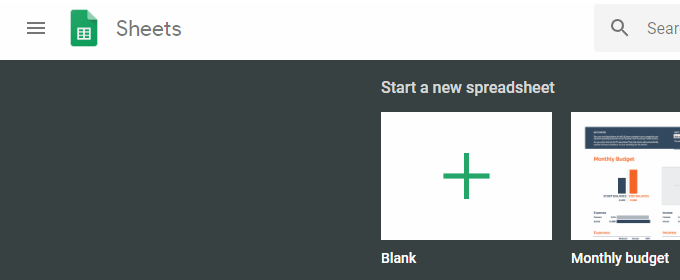이전에는 Google 문서와 Microsoft Word의 차이점 에 대해 글을 썼습니다.이 포스트에서는 스프레드 시트에 대해 이야기 할 것입니다.
스프레드 시트는 현대 사회의 기둥입니다. 스프레드 시트는 업무, 기록 보관, 공동 작업 또는 개인 조직에 유용합니다. 현재 스프레드 시트 세계에는 Google 스프레드 시트와 Microsoft Excel이라는 두 가지 주요 경쟁자가 있습니다.
이 두 스프레드 시트 앱 중에서 차이점을 파악하고 이해하기 위해이 두 가지 스프레드 시트 앱에 대해 자세히 알아보고 싶었습니다. 어느 것이 더 낫습니다. 간단히 살펴보면 장단점이 있지만 Excel과 Google 스프레드 시트의 차이가 날로 작아지고 있습니다. 남아있는 차이점에 대해 알아야 할 사항은 다음과 같습니다.
기능 – Excel이 승리합니다
Google 스프레드 시트가 처음 시작된 시점 Excel보다 몇 배나 늦었습니다. 놀랍지도 않았습니다. Excel은 수십 년 동안 사용되어 왔으며 Microsoft는 내가 살아온 것보다 더 오랫동안 정기적으로 반복 작업을 진행해 왔습니다.
Microsoft의 문제는 Google이 따라 잡는 데 오랜 시간이 걸리지 않았다는 것입니다. 오늘날 Excel과 Google 스프레드 시트의 기능은 매우 유사합니다. 두 프로그램 모두 이해하기 쉬운 인터페이스, 광범위한 기술 자료 및 다양한 도구와 기능을 갖추고 있습니다.
In_content_1 all : [300x250] / dfp : [640x360]->그러나 고급 기능이 필요하거나 대량의 데이터로 작업하는 경우 Excel이 더 적합하다는 것을 알았습니다. Google 스프레드 시트는 한 포인트까지 잘 최적화되어 있습니다. 시트가 더 많은 열, 행 및 탭으로 채워져 Excel과 비교할 때 속도가 느려지기 시작했습니다.
수천 개의 데이터 셀에 액세스하고 관리 할 수있는 두통없는 경험을 제공하는 Excel이 승자입니다. 그러나 간단한 명령을 사용하여 간단한 스프레드 시트를 작성해야하는 경우 Google 스프레드 시트도 좋습니다.
협업 – Google 스프레드 시트가 승리합니다
Microsoft는 자신의 Office 앱 제품군에 대해보다 공동 작업 환경을 만들기 위해 더 열심히 노력하고 있지만 Google 문서, 스프레드 시트 등과의 원활한 공유는 첫날부터 이루어지지 않습니다.
Google 스프레드 시트에서 사용할 수있는 공유 설정은 놀랍습니다. 문서를 볼 수있는 사람, 문서를 편집 할 수있는 사람 및 주석을 달 수있는 사람을 제어 할 수 있습니다. 특정 초대를 보내거나 링크를 만들어 공유 할 수 있습니다. 또는 공개적으로 볼 수있는 스프레드 시트를 만들 수 있습니다.
수정 한 모든 내용과 수정 된 내용을 실시간으로 볼 수 있으며 다른 사용자가 어떤 셀에 있는지 빠르게 확인할 수 있습니다. 툴바 상단에있는 '마지막 수정…'텍스트를 클릭하여 변경 한 모든 내용을 추적 할 수도 있습니다.
Microsoft Excel은 공유 및 공동 작업을 허용하지만 Google 스프레드 시트의 범위 만큼은 허용하지 않습니다. 이메일을 통한 파일 공유로 제한되어 있으며 Sheet와 동일한 수준의 공동 작업이 없습니다. 이제 Office 365를 사용하는 경우 유사한 추적 된 편집 페이지 및 다른 사용자의 활동을 볼 수있는 유사한 옵션에 액세스 할 수 있습니다. 공동 작업의 격차가 좁혀지고 있지만 현재로서는 Google 스프레드 시트가 승리합니다.
클라우드 및 동기화 – Google 스프레드 시트 성공
다시 한번 Google 스프레드 시트가 나오면 그 이유가 합리적입니다. Google 스프레드 시트는 처음부터 Microsoft Excel의 클라우드 기반 대안으로 만들어졌습니다. 모든 것은 Google 계정에서 액세스 할 수 있으며 Google 드라이브에서 모든 파일을보고 액세스 할 수 있습니다.
동기화는 자동으로 완료되므로 간단합니다. 파일을 만들면 파일이 Google 드라이브에 저장되어 다른 곳에서 즉시 액세스 할 수 있습니다.
Office 365를 사용하는 경우 장치 간에는 동일한 수준의 인스턴트 동기화가 제공되지만 Excel은 Office의 경우 2019 또는 이전 버전에는 약간의 설정이 필요합니다. 이것은 Google 스프레드 시트가 앞서 나오는 또 다른 영역이지만 Microsoft는 그 격차를 좁히고 있습니다.
오프라인 액세스 – Excel이 승리합니다
오프라인 액세스는 Google 스프레드 시트에서 사용할 수 있지만 온라인에서 이전에 만든 파일에 액세스하는 데 어려움이 있습니다. 광범위한 오프라인에서 파일을 작업 할 수 있으려면 오프라인 확장 프로그램을 설치해야하며 확장 기능이 항상 올바르게 작동하지 않아 오프라인 사용자를 위해 음식을 제공하는 한 Google 스프레드 시트가 약간 어색한 위치에 있습니다.
오프라인 액세스가 필요한 경우 Excel을 추천합니다. Microsoft Office 제품군은 수십 년 동안 완벽하게 오프라인에서 작동했으며 이제 인터넷에 다시 액세스하자마자 파일이 OneDrive를 통해 자동으로 동기화되도록 설정할 수 있습니다.
함수 및 공식 – Excel 승리
Google은이 분야에서 빠르게 따라 잡고 있으며 지속적으로 새로운 함수와 공식을 추가했지만 Excel은 훨씬 더 빠른 시작을 보였습니다. 즉, Excel 사용자는 Google 스프레드 시트 사용자보다 두 가지 이점을 얻을 수 있습니다.
먼저 사용 가능한 함수와 수식의 수가 훨씬 많습니다. 스프레드 시트에서 무언가를 수행해야하는 경우 다음과 같은 명령이있을 수 있습니다. 엑셀에. Google 스프레드 시트에서 일부 수식이 여전히 누락되었습니다.
다음은 Excel 설명서가 훨씬 큽니다. 훨씬 더 오래 있었고 오랫동안 직장에서 업계 표준이었습니다. 이 때문에 Excel 용 무료 학습 자료는 Google 스프레드 시트보다 훨씬 큽니다.
가격 – Google 스프레드 시트
이 하나는 훌륭하고 간단합니다. Google 스프레드 시트는 무료로 사용할 수 있지만 Excel은 Microsoft Office를 한 번만 지불하거나 Office 365를 구독해야합니다. 궁극적으로 현금으로 묶인다면 Google 스프레드 시트가 답입니다.
요약
요컨대, Excel은 현재 최고의 선택이지만 Google은 Microsoft보다 훨씬 빠르게 Google 스프레드 시트 소프트웨어 업데이트를 추진하고 있습니다. 결과적으로 두 옵션 사이의 간격이 매우 짧아집니다. 그러나 Google 스프레드 시트는 대규모 공동 작업 및 공개 파일 공유를위한 확실한 선택 일 수 있습니다. 무료로 이길 수는 없습니다.
Google 스프레드 시트 또는 Excel에 대해 더 알고 싶으십니까? 나머지 웹 사이트를 살펴 보거나 아래에 의견을 남기면 곧 연락 드리겠습니다.